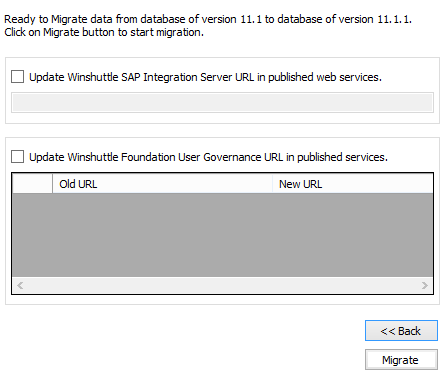S’applique à :
- Winshuttle Foundation
Création ou migration de la base de données de Winshuttle SAP Integration Server 11x
Guide de l'outil d’administration de Winshuttle Server 11.x
Utilisez l'onglet Migration pour :
- Configurer une nouvelle base de données pour Winshuttle SAP Integration Server 11.x Server ou Worker.
- Migrer depuis une base de données SQL ou SQLite vers une autre
Dans cette page
- Création d'une base de données SQL Server pour Server MANAGER ou WORKER
- Création d'une base de données SQLite pour Winshuttle Server WORKER
- Migration des bases de données
Création d'une base de données SQL Server pour Server Manager ou Worker
Retour au début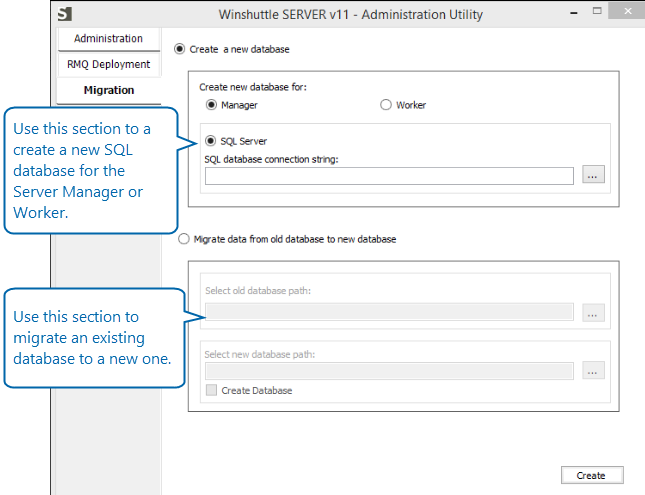
- Cliquez sur Créer un nouveau fichier de base de données.
- Sous Créer une nouvelle base de données pour, sélectionnez Manager ou Worker.
- En regard de Sélectionner le chemin de la nouvelle base de données SQL, cliquez sur [...]
- Dans la boîte de dialogue Se connecter à SQL Server :
- Nom du serveur : tapez un nom pour le serveur ou sélectionnez-en un dans le menu.
- Nom de la base de données : tapez le nom de la base de données.
- Authentification : sélectionnez un type d’authentification (Windows ou SQL Server)
- Nom d’utilisateur du serveur : si vous utilisez l’authentification SQL Server, tapez un nom d'utilisateur avec les autorisations appropriées pour créer la base de données.
- Mot de passe : tapez le mot de passe du nom d’utilisateur défini dans l’étape précédente.
- Cliquez sur OK.
- Cliquez sur Créer.
Création d'une base de données SQLite pour Winshuttle Server WORKER
Retour au débutNote : SQLite est une option disponible pour la base de données Server Worker, mais pas pour la base de données Server Manager.
- Cliquez sur Créer un nouveau fichier de base de données.
- Sous Créer une nouvelle base de données pour, sélectionnez Worker.
- Sélectionnez SQLite.
- En regard de Chemin de la nouvelle base de données SQL, tapez le chemin/nom de fichier de la base de données SQLite. (Ou vous pouvez cliquer sur [...] pour accéder à un emplacement et taper un nom de fichier.)
- Cliquez sur Créer et sur OK.
Migration des bases de données
Retour au débutRemarque : vous pouvez migrer uniquement le correctif logiciel 2, 10.7 ou les bases de données v11.1 vers de nouvelles bases de données v11.1.
- Cliquez sur Migrer les données de l’ancienne base de données vers la nouvelle.
- En regard de Chemin de l’ancienne base de données, cliquez sur [...] pour vous connecter à la base de données à migrer.
- En regard de Chemin de la nouvelle base de données, cliquez sur [...] pour vous connecter à la nouvelle base de données. Ou bien, vous pouvez cocher Créer une base de données si la base de données n’a pas encore été créée.
- Dans la boîte de dialogue Se connecter à SQL Server :
- Nom du serveur : tapez un nom pour le serveur ou sélectionnez-en un dans le menu.
- Nom de la base de données : tapez le nom de la base de données.
- Authentification : sélectionnez un type d’authentification (Windows ou SQL Server)
- Nom d’utilisateur du serveur : si vous utilisez l’authentification SQL Server, tapez un nom d'utilisateur avec les autorisations appropriées pour créer la base de données.
- Mot de passe : tapez le mot de passe du nom d’utilisateur défini pour Nom d'utilisateur du serveur (ci-dessus).
- Cliquez sur Suivant.
- [Facultatif] : dans l’écran Migration des données, sélectionnez l’une (ou les deux) des options suivantes :
- Mettre à jour l’adresse URL Winshuttle Server dans les services Web publiés.. Utilisez cette option pour transférer tous les services Web Winshuttle Manager vers une nouvelle adresse URL. Entrez la nouvelle adresse URL dans le champ correspondant.
- Mettre à jour l'URL de Winshuttle Foundation User Governance dans les services publiés. Utilisez cette option pour transférer les services publiés d’un site Winshuttle Foundation User Governance vers un autre. Vous pouvez cliquer sur une entrée dans la colonne Nouvelle adresse URL pour la changer.
Remarque : le compte utilisateur exécutant l’utilitaire de migration doit disposer du rôle Administrateur de l’application Central. En outre, l’adresse URL utilisée pour mettre à jour Winshuttle User Governance doit être une adresse URL v11.1 valide.
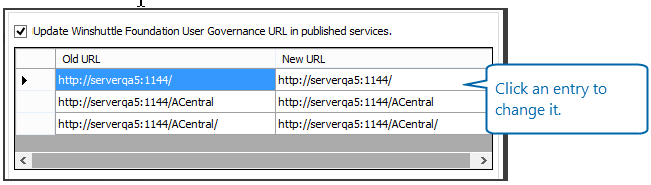
- Cliquez sur Migrer.